[РЕШЕНО] Драјвер не може да отпусти грешку до грешке
Кад год покренете свој Виндовс 10, добијате поруку о грешци која каже „Овај драјвер(Driver) не може да се отпусти до грешке“ због ГИГАБИТЕ Апп Центер Утилити(GIGABYTE App Center Utility) -а . Овај проблем је посебан на свим рачунарима са ГИГАБИТЕ(GIGABYTE) матичном плочом јер је овај услужни програм унапред инсталиран на њему.

Сада су главни узрок ове грешке компоненте АПП(APP) центра који захтевају приступ уграђеном ВиФи(WiFi) -у, а ако нема уграђеног Ви- Фи(Wifi) -ја, онда компонента не успе. Компоненте о којима говоримо су Цлоуд Сервер Статион(Cloud Server Station) , ГИГАБИТЕ Ремоте(GIGABYTE Remote) и Ремоте ОЦ(Remote OC) . Сада знамо главни узрок ове грешке, па без губљења времена, хајде да видимо како да поправимо ову грешку.
[ РЕШЕНО(SOLVED) ] Драјвер не може да отпусти грешку до грешке
Препоручује се да направите тачку враћања у случају да нешто пође наопако.
Метод 1: Онемогућите Цлоуд Сервер Статион(Cloud Server Station) , ГИГАБИТЕ Ремоте(GIGABYTE Remote) и Ремоте ОЦ(Remote OC)
1. Отворите ГИГАБИТЕ Апп(GIGABYTE App) Центер са системске траке.
2. Кликните на картице Цлоуд Сервер Статион(Cloud Server Station) , ГИГАБИТЕ Ремоте(GIGABYTE Remote) и Ремоте ОЦ(Remote OC) .
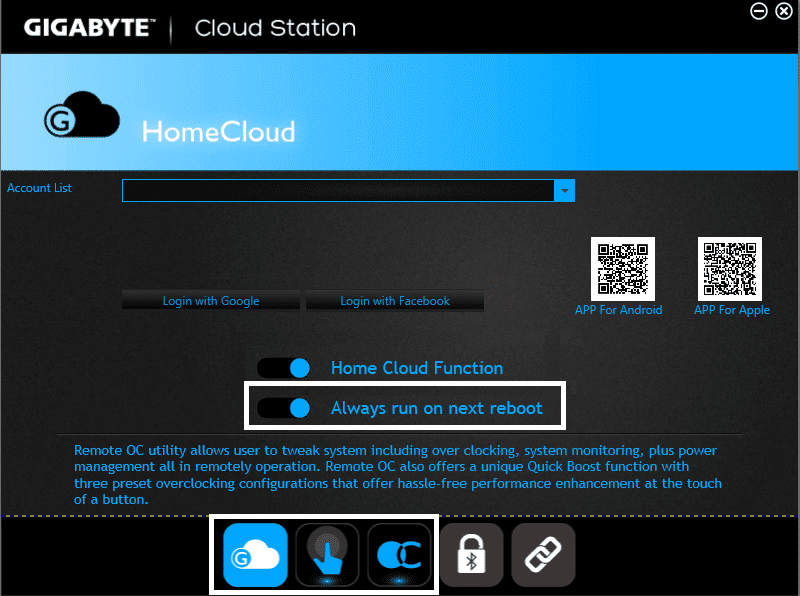
3. Искључите прекидач „ Увек покрени при следећем поновном покретању(Always run on next reboot) “ на горње три компоненте.
4. Поново покрените рачунар да бисте сачували промене.
Метод 2: Инсталирајте најновију верзију АПП(APP) центра
Ако су вам потребне одређене компоненте АПП(APP) центра, онда инсталирајте најновију верзију АПП(APP) центра (или само оне компоненте које су вам потребне) са ГИГАБИТЕ странице за преузимање(GIGABYTE download page) .
Метод 3: Деинсталирајте ГИГАБИТЕ(GIGABYTE) услуге из командне линије
1. Притисните Windows Key + X , а затим изаберите Командни редак (Администратор)( Command Prompt (Admin)) .

2. Сада откуцајте следећу команду тачно као што је приказано испод и притисните ентер после сваке:
sc delete gdrv sc create gdrv binPath= "C:\Windows\gdrv.sys" type= "kernel" DisplayName= "gdrv"
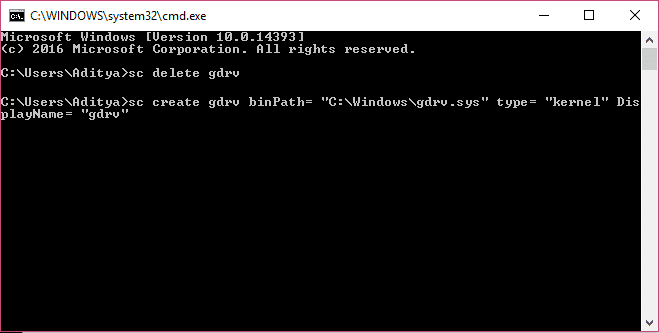
3. Прва команда изнад деинсталирајте ГИГАБИТЕ сервисе( uninstall the GIGABYTE services) , а друга команда поново инсталирајте исте услуге.
4. Поново покрените рачунар да бисте сачували промене и проверите да ли сте у могућности да поправите грешку драјвера не може да отпусти до грешке.(Fix The driver can’t release to failure error.)
Метод 4: Деинсталирајте ГИГАБИТЕ АПП Центер(GIGABYTE APP Center)
1. Притисните Windows Key + X , а затим изаберите Цонтрол Панел.( Control Panel.)

2. Кликните на Деинсталирај програм у оквиру Програми ( Uninstall a program under Programs).

3. Пронађите ГИГАБИТЕ Апп центар(GIGABYTE App center) и кликните десним тастером миша, а затим изаберите деинсталирај.(right-click then select uninstall.)
4. Обавезно уклоните све друге услуге повезане са ГИГАБИТЕ(GIGABYTE) -ом .
5. Поново покрените да бисте сачували промене.
То је то што сте успешно поправили. Управљачки програм не може да отпусти грешку до грешке( Fix The driver can’t release to failure error) , али ако још увек имате питања у вези са овом објавом, слободно их поставите у одељку за коментаре.
Related posts
[РЕШЕНО] 100% коришћење диска од стране система и компресоване меморије
Замрзавање индекса Виндовс искуства [РЕШЕНО]
[РЕШЕНО] 0кц000000е: Изабрани унос није могао да се учита
Мицрософт Едге се не може отворити помоћу уграђеног администраторског налога [РЕШЕНО]
УСБ уређај не ради у оперативном систему Виндовс 10 [РЕШЕНО]
Апликација за фотографије наставља да се руши у оперативном систему Виндовс 10 [РЕШЕНО]
Тастатура за лаптоп не ради како треба [РЕШЕНО]
Виндовс Упдате је заглавио у преузимању ажурирања [РЕШЕНО]
Грешка 1962: Оперативни систем није пронађен [РЕШЕНО]
[РЕШЕНО] тастатура је престала да ради на Виндовс 10
[РЕШЕНО] Виндовс је открио проблем са хард диском
Виндовс не може да се повеже са штампачем [РЕШЕНО]
Виндовс 10 се замрзава при покретању [РЕШЕНО]
Извршна услуга антималвера Висока употреба ЦПУ-а [РЕШЕНО]
Рачунар се насумично поново покреће на Виндовс 10 [РЕШЕНО]
Један или више мрежних протокола недостаје на овом рачунару [РЕШЕНО]
Ова датотека нема програм повезан са њом за обављање ове радње [РЕШЕНО]
Помоћ! Проблем са екраном наопачке или бочно [РЕШЕНО]
[РЕШЕНО] Апликација се не може отворити помоћу уграђеног администраторског налога
[РЕШЕНО] Убаците диск у Ремовабле Диск Грешка
